Usuń wirusa Chrome redirect (Poradnik usuwania) - zaaktualizowano, lip 2017
Instrukcja usuwania wirusa Chrome redirect
Czym jest Wirus przekierowań Chrome?
Przekierowania Chrome przyjmują różne kształty w celu nękania przeglądarki
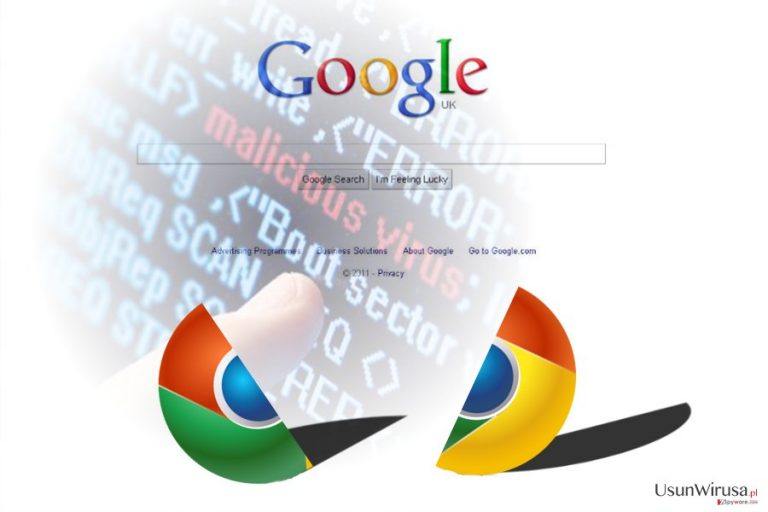
Wirus przekierowań Chrome jest definiowany jako infekcja przeglądarkowa, która wywołuje przekierowania na różne witryny o złej reputacji. Podobnie do wirusa przekierowań Firefox, wirusa przekierowań IE, wirusa przekierowań Bing i wielu innych aplikaji tego typu, jego celem jest mylne prowadzenie Cię na inne domeny. Z powodu obskurnego kształtu i nieprzewidywalnego zachowania infekcji, badacze nazywają go także Wirusem przekierowań Google Chrome. Oto oznaki, które pomogą Ci określić, czy twój Chrome padł ofiarą malware’a bądź czy zainstalowałeś uszkodzoną wersję przeglądarki:
- Nieo zmienionw logo wyszukiwarki w Chrome
- Przesadna liczba wyskakującyhc alarmów
- Przekierowania na strony hazardowe lub domeny zawierające zawartość dla dorosłych
- Informacje o aktualizacjach Chrome wyświetlające się na wybranych stronach
- Powiązanie z malware Clickonce Chrome
Jakiś czas temu wirus przekierowań Chrome był widziany tylko na systemie Windows – teraz jednak stał się też typowym problemem nie tylko na Mac OS X, ale także na systemach Linux. Jednym z najbardziej negatywnych aspektów działania wirusa jest powiązanie z infekcją Clikconce.
Jak tytuł wskazuje, może być to link, reklama, program lub pomniejszy skrypt wprowadzony do strony, którego zadaniem jest pobranie przerobionego pliku do komutera. Niestety, technologia Clickonce wymyślona lata temu przez Microsoft teraz służy niecnym występkom cyberprzestępców.
Jeśli zaś mowa o wirusie Chrome, atakuje on przeglądarkę Chrome. Istnieją jednak odmiany tej infekccji na przeglądarki Internet Explorer, Firefox lub Safari. Niestety, z powodu eelastycznej formy tego malware, nie każdy użytkownik jest w stanie łatwo zauważyć tą infekcję.
Nie powinieneś opóźniac usuwania wirusa przekierowań Chrome ponieważ porywacz zbiera informacje o twoich preferencjach przeglądania sieci i może zainstalować więcej wtyczek i rozszerzeń na Twoim komputerze.
Po jakimś czasie, inne podejrzane aplikacje mogą zacząć towarzyszyć porywaczowi, z którym masz do czynienia. Jedynym sposobem na znalezienie każdej z nich jest wykonanie automatycznej eliminacji. Jeśli nie cieszy Cię widok podejrzanych aplikacji zbierających się na Twoim komputerze, musisz usunąć wirus z Chrome’a z pomogą aplikacji anty-spyware, takich jak FortectIntego lub Malwarebytes.
Jeśli mowa o szczegółach działania tego malware, ofiary są przekierowywane na nieznane strony podczas przeglądania sieci. Jednym z największych problemów aplikacji potencjalnie niepożądnych jest to że stront te mogą być zainfekowane malware. Zwykle, porywacze przeglądarek kooperują z zewnętrznymi stronami nie dbającymi o ochronę ich domen.
W konsekwencji, kończą kupując tanie serwery i nie zapewniają im jakiejkolwiek ochrony. W większości przypadków, wirus przekierowań Google Chrome zaczyna działanie, gdy rozpocznie się nowa sesja przeglądarki. W dodatku, możesz zobaczyć nadmierną liczbę okienek wyskakujących z przeglądarki.
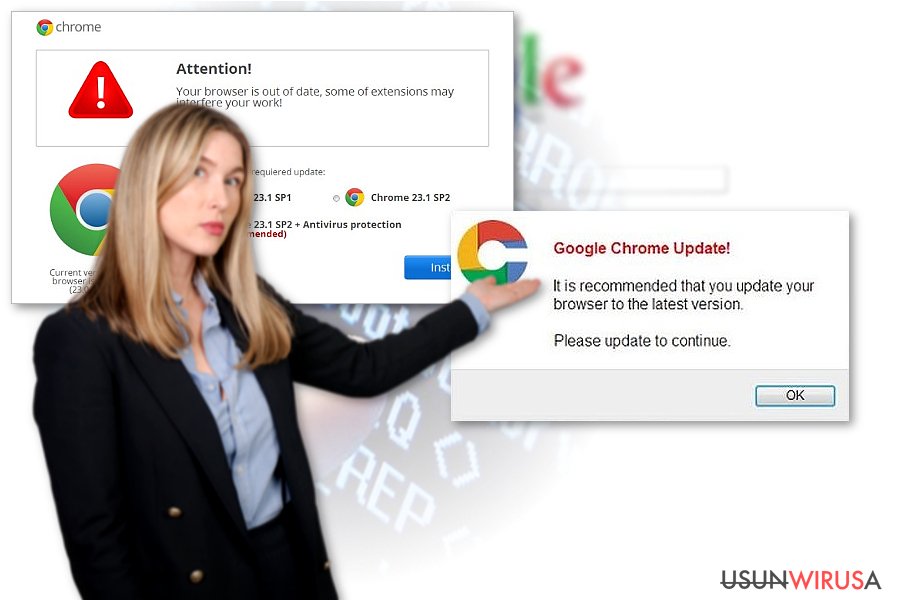
Ten wirus przeglądarkowy jest zwykle wykorzystywany do zarabiania pieniędzy. Jego twórcy zdobywają pieniądze z pwodou małych prowwizji za promocję zawartości na wspomnianych już stronach zewnętrznych. Od kiedy zawierają one zwodnicze i intruzywne reklamy pay-per-click, proces ten odbywa się dużo szybciej.
Po zauważeniu wiadomości, które mogą być tez przedstawiona jako reklamy przekierowań Chrome, anuluj je natychmiast. Nawet jeśli reklamy sugerują przezytanie interesującego artykułu na temat soczystych szczegółów z życie celebrytów – pamiętaj, że ciekawość może poskutkować utratą wydajności komputera.
Co więcej, infekcja przekierowująca Chrome śledzi nawyki przeglądania przez Ciecie sieci. Robi to z pomocą różnych narzędzi, takich jak ciasteczka, beacony, itp. Odkrywają one nie tylko twoje ulubione domeny, lecz także wskazują adres IP oraz lokację geograficzną
chociaż użytkownicy ognorują wagę takich danych, mają one wielką wartość dla oszustów oraz firm zajmujących się reklamą online. Po zdobyciu i przetworzeniu informacji są oni w stanie zidentyfikować potrzeby i preferencje użytkownika. W rezultacie nie zdziw się, jeśli ekran komputera lub skrzynka mailowa wypełnią się spamem.
Sposoby na zajęcie przeglądarek użytkowników
Wirus przekierowań Chrome może włamać się do systemu z Twoją pomocą, ponieważ wędruje po sieci z darmowymi aplikacjami, jako opcjonalny komponent. Z tego powodu, jeśli użytkownicy pobierają i rozpoczynają instalację nowego oprogramowania, wyłączają możliwość, że oficjalna aplikacja może przemycać podejrzane oprogramowanie.
Uważni użytkownicy zauważą, że nawet Adobe Reader może zawierać niechciane dodatki. Poza tym, obecnie możesz paść ofiarą oszustwa i zainstalować na komputerze trojana przedstawianego jako Adobe Reader Updater – bez wątpienia więc musisz być ostrożny podczas instalacji jakiegokolwiek programu na komputerze.
Ważnym jest poświęcenie uwagi przy instalacji nowych programów. Możesz zapobiec atakowi Google Chrome korzystając z opcji instalacji Zaawansowanej lub Użytkownika przy instalowaniu aplikacji. W takim wypadku zobaczysz dodatkowe programy – upewnij się, że odznaczysz wszystkie niepotrzebne aplikacje zanim zaczną one powodować problemy.
Skasuj elementy wirusz przekierowań Chrome i przywróć przeglądarkę
By kompletnie pozbyć się infekcji, zalecamy kompletny skan przeglądarki i sprzętu. Pomoże Ci w tym odpowiednie oprogramowanie anty-mlware. Program ten zwykle wymaga kilku minut, by usunąć wirusa przekierowań Chrome. Z tego powodu zapewnia, że żedne elementy lub aplikacje niewiadomego pochodzenia pozostaną w systemie.
Narzędzie to okaże się przydatne także przy unikaniu bardziej niebezpiecznych cyberinfekcji. Możesz też skorzystać z ręcznego sposoby na usunięcie wirusa przekierowań Chrome. Instrukcje znajdziesz na końcu artykułu.
Opcja ta wymaga jednak więcej uwagi i czasu – użytkowni spieszący się lub nie lubiący zbyd długo bawić się z cyberniebezpieczeństwami powinni skorzystać z opji automatycznej. Sprawdź, czy wirus nie dodał żadnych niepotrzebnych pasków narzędzi lub rozszerzeń. Usuń je bez chwili wątpienia.
Możesz usunąć szkody spowodowane przez wirusa za pomocą FortectIntego. SpyHunter 5Combo Cleaner i Malwarebytes są zalecane do wykrywania potencjalnie niechcianych programów i wirusów wraz ze wszystkimi związanymi z nimi plikami i wpisami do rejestru.
Instrukcja ręcznego usuwania wirusa Chrome redirect
Odinstaluj z systemu Windows
Jeśli zdecydowałeś się na ręczne usunięcie wirusa Chrome, powinieneś wiedzieć, że musisz znaleźć i odinstalować wszystkie podejrzane aplikacje z twojego komputera. W takim wypadku poszukaj aplikacji od nieznanych twórców, znanych porywaczy przeglądarek i podobnych aplikacji niepożądanych. Możesz ocenić aplikacje na podstawie ich daty instalacji i usunąć te zainstalowane w dniu, w którym zaczął Ci dolegać problem przekierowań.
Aby usunąć Wirus przekierowań Chrome z komputerów z systemem Windows 10/8, wykonaj te kroki:
- Wpisz Panel sterowania w pole wyszukiwania Windows i wciśnij Enter lub kliknij na wynik wyszukiwania.
- W sekcji Programy wybierz Odinstaluj program.

- Znajdź na liście wpisy powiązane z Wirus przekierowań Chrome (lub dowolny inny niedawno zainstalowany podejrzany program).
- Kliknij prawym przyciskiem myszy na aplikację i wybierz Odinstaluj.
- Jeśli pojawi się Kontrola konta użytkownika, kliknij Tak.
- Poczekaj na ukończenie procesu dezinstalacji i kliknij OK.

Jeśli jesteś użytkownikiem Windows 7/XP, postępuj zgodnie z następującymi instrukcjami:
- Kliknij Start > Panel sterowania zlokalizowany w prawym oknie (jeśli jesteś użytkownikiem Windows XP, kliknij na Dodaj/Usuń programy).
- W Panelu sterowania wybierz Programy > Odinstaluj program.

- Wybierz niechcianą aplikację klikając na nią raz.
- Kliknij Odinstaluj/Zmień na górze.
- W oknie potwierdzenia wybierz Tak.
- Kliknij OK kiedy proces usuwania zostanie zakończony.
Usuń Chrome redirect z systemu Mac OS X
Jeśli chcesz skorzystać z instrukcji ręcznego usuwania wirusa przekierowań Chrome, musisz wiedzieć, że potrzebujesz usunąć każdą podejrzaną aplikację ze swojego Mac OS X, by w pełni naprawić komputer. Możesz spróbować sobie przypomnieć, kiedy wirus pojawił się na Macu i usunąć wszystkie aplikacje zainstalowane tego samego dnia.
-
Jeżeli korzystasz z OS X, kliknij przycisk Go na samej górze strony i wybierz Applications.

-
Poczekaj aż zobaczusz folder Applications i poszukaj w nimChrome redirect czy też innych podejrzanych pogramów, króre mogą się w nim znajdować. Teraz kliknij prawym przyciskiem myszy na każdym z tych wyników i wybierz Move to Trash.

Zresetuj MS Edge/Chromium Edge
Usuń niechciane rozszerzenia z MS Edge:
- Wybierz Menu (trzy poziome kropki w prawym górnym rogu okna przeglądarki i wybierz Rozszerzenia.
- Wybierz z listy rozszerzenie i kliknij na ikonę koła zębatego.
- Kliknij Odinstaluj na dole.

Wyczyść pliki cookie i inne dane przeglądania:
- Kliknij na Menu (trzy poziome kropki w prawym górnym rogu okna przeglądarki) i wybierz Prywatność i bezpieczeństwo.
- Pod Wyczyść dane przeglądania wybierz Wybierz elementy do wyczyszczenia.
- Zaznacz wszystko (oprócz haseł, chociaż możesz chcieć uwzględnić licencje na multimedia w stosownych przypadkach) i kliknij Wyczyść.

Przywróć ustawienia nowej karty i strony głównej:
- Kliknij na ikonę menu i wybierz Ustawienia.
- Następnie znajdź sekcję Uruchamianie.
- Kliknij Wyłącz, jeśli znalazłeś jakąkolwiek podejrzaną domenę.
Zresetuj MS Edge, jeśli powyższe kroki nie zadziałały:
- Wciśnij Ctrl + Shift + Esc, żeby otworzyć Menedżera zadań.
- Kliknij na strzałkę Więcej szczegółów u dołu okna.
- Wybierz kartę Szczegóły.
- Teraz przewiń w dół i zlokalizuj wszystkie wpisy zawierające Microsoft Edge w nazwie. Kliknij na każdy z nich prawym przyciskiem myszy i wybierz Zakończ zadanie, by zatrzymać działanie MS Edge.

Jeżeli to rozwiązanie ci nie pomogło, możesz musieć skorzystać z zaawansowanej metody resetowania Edge. Pamiętaj, że zanim przejdziesz dalej, musisz wykonać kopię zapasową swoich danych.
- Znajdź na swoim komputerze następujący folder: C:\\Users\\%username%\\AppData\\Local\\Packages\\Microsoft.MicrosoftEdge_8wekyb3d8bbwe.
- Wciśnij Ctrl + A na klawiaturze, by zaznaczyć wszystkie foldery.
- Kliknij na nie prawym przyciskiem myszy i wybierz Usuń.

- Teraz kliknij prawym przyciskiem myszy na przycisk Start i wybierz Windows PowerShell (Administrator).
- Kiedy otworzy się nowe okno, skopiuj i wklej następujące polecenie, a następnie wciśnij Enter:
Get-AppXPackage -AllUsers -Name Microsoft.MicrosoftEdge | Foreach {Add-AppxPackage -DisableDevelopmentMode -Register “$($_.InstallLocation)\\AppXManifest.xml” -Verbose

Instrukcje dla Edge opartej na Chromium
Usuń rozszerzenia z MS Edge (Chromium):
- Otwórz Edge i kliknij Ustawienia > Rozszerzenia.
- Usuń niechciane rozszerzenia klikając Usuń.

Wyczyść pamięć podręczną i dane witryn:
- Kliknij na Menu i idź do Ustawień.
- Wybierz Prywatność i usługi.
- Pod Wyczyść dane przeglądania wybierz Wybierz elementy do wyczyszczenia.
- Pod Zakres czasu wybierz Wszystko.
- Wybierz Wyczyść teraz.

Zresetuj MS Edge opartą na Chromium:
- Kliknij na Menu i wybierz Ustawienia.
- Z lewej strony wybierz Zresetuj ustawienia.
- Wybierz Przywróć ustawienia do wartości domyślnych.
- Potwierdź za pomocą Resetuj.

Zresetuj Mozillę Firefox
Jesli cierpisz z powodu wirusa przekierowań Google, powinieneś tez sprawdzić Firefoksa. Wejdź w Dodatki i usuń te należace do nieznanych twórcóe. Na końcu możesz taż zresetowaćprzeglądarkę, by zakończć usuwanie wirusa przekierowań Chrome.
Usuń niebezpieczne rozszerzenia:
- Otwórz przeglądarkę Mozilla Firefox i kliknij na Menu (trzy poziome linie w prawym górnym rogu okna).
- Wybierz Dodatki.
- W tym miejscu wybierz wtyczki, które są powiązane z Wirus przekierowań Chrome i kliknij Usuń.

Zresetuj stronę główną:
- Kliknij na trzy poziome linie w prawym górnym rogu, by otworzyć menu.
- Wybierz Opcje.
- W opcjach Strona startowa wpisz preferowaną przez siebie stronę, która otworzy się za każdym razem, gdy na nowo otworzysz Mozillę Firefox.
Wyczyść pliki cookie i dane stron:
- Kliknij Menu i wybierz Opcje.
- Przejdź do sekcji Prywatność i bezpieczeństwo.
- Przewiń w dół, by znaleźć Ciasteczka i dane stron.
- Kliknij na Wyczyść dane…
- Wybierz Ciasteczka i dane stron oraz Zapisane treści stron i wciśnij Wyczyść.

Zresetuj Mozillę Firefox
Jeżeli nie usunięto Wirus przekierowań Chrome po wykonaniu powyższych instrukcji, zresetuj Mozillę Firefox:
- Otwórz przeglądarkę Mozilla Firefox i kliknij Menu.
- Przejdź do Pomoc i wybierz Informacje dla pomocy technicznej.

- W sekcji Dostrój program Firefox, kliknij na Odśwież Firefox…
- Kiedy pojawi się wyskakujące okienko, potwierdź działanie wciskając Odśwież Firefox – powinno to zakończyć usuwanie Wirus przekierowań Chrome.

Zresetuj Google Chrome
By ręcznie usunąć wirusa przekierowań Chrome, upewnij się, że usuniesz wszystkie dodatki z tej przeglądarki wyglądające na niebezpieczne i podejrzane. Następnie napraw dodatkowe pola w Google Chrome i/lub zresetuj przeglądarkę.
Usuń złośliwe rozszerzenia z Google Chrome:
- Otwórz Google Chrome, kliknij na Menu (trzy pionowe kropki w prawym górnym rogu) i wybierz Więcej narzędzi > Rozszerzenia.
- W nowo otwartym oknie zobaczysz zainstalowane rozszerzenia. Odinstaluj wszystkie podejrzane wtyczki klikając Usuń.

Wyczyść pamięć podręczną i dane witryn w Chrome:
- Kliknij na Menu i wybierz Ustawienia.
- W sekcji Prywatność i bezpieczeństwo wybierz Wyczyść dane przeglądania.
- Wybierz Historia przeglądania, Pliki cookie i inne dane witryn oraz Obrazy i pliki zapisane w pamięci podręcznej.
- Kliknij Wyczyść dane.

Zmień swoją stronę główną:
- Kliknij menu i wybierz Ustawienia.
- Poszukaj podejrzanych stron w sekcji Po uruchomieniu.
- Kliknij Otwórz konkretną stronę lub zestaw stron i kliknij na trzy kropki, by znaleźć opcję Usuń.
Zresetuj Google Chrome:
Jeśli poprzednie metody ci nie pomogły, to zresetuj Google Chrome, by wyeliminować wszystkie komponenty:
- Kliknij Menu i wybierz Ustawienia.
- Przewiń sekcję Ustawienia i kliknij Zaawansowane.
- Przewiń w dół i zlokalizuj sekcję Resetowanie komputera i czyszczenie danych.
- Teraz kliknij Przywróć ustawienia do wartości domyślnych.
- Potwierdź za pomocą Resetuj ustawienia, by ukończyć usuwanie.

Zresetuj Safari
Usuń niechciane rozszerzenia z Safari:
- Kliknij Safari > Preferencje…
- W nowym oknie wybierz Rozszerzenia.
- Wybierz niechciane rozszerzenie powiązane z Wirus przekierowań Chrome i wybierz Odinstaluj.

Wyczyść pliki cookie i inne dane witryn w Safari:
- Kliknij Safari > Wymaż historię…
- Z rozwijanego menu pod Wymaż, wybierz cała historia.
- Potwierdź za pomocą Wymaż historię.

Zresetuj Safari, jeśli powyższe kroki nie pomogły:
- Kliknij Safari > Preferencje…
- Przejdź do karty Zaawansowane.
- Zaznacz Pokazuj menu Programowanie na pasku menu.
- Kliknij Programowanie na pasku menu i wybierz Wyczyść pamięć podręczną.

Po odnstalowaniu tego potencjalnie niechcianego programy i naprawieniu swoich przeglądarek polecamy ci przeskanowanie swojego komputera sprawdzonym oprogramowaniem antywirusowym. Z pewnoscia pomoże ci to pozbyć się Chrome redirect i jego wpisów w rejestrze, program dodatkowo będzie w stanie rozpoznać powiązane pasożyty i inne infekcje malware na twoim kompterze. Aby tak się stało polecamy skorzystanie z wysoko ocenianego przez nas programu zdolnego do usuwania oprogramowania malware: FortectIntego, SpyHunter 5Combo Cleaner lub Malwarebytes.
Polecane dla ciebie:
Nie pozwól, by rząd cię szpiegował
Rząd ma wiele problemów w związku ze śledzeniem danych użytkowników i szpiegowaniem obywateli, więc powinieneś mieć to na uwadze i dowiedzieć się więcej na temat podejrzanych praktyk gromadzenia informacji. Uniknij niechcianego śledzenia lub szpiegowania cię przez rząd, stając się całkowicie anonimowym w Internecie.
Możesz wybrać różne lokalizacje, gdy jesteś online i uzyskać dostęp do dowolnych materiałów bez szczególnych ograniczeń dotyczących treści. Korzystając z Private Internet Access VPN, możesz z łatwością cieszyć się połączeniem internetowym bez żadnego ryzyka bycia zhakowanym.
Kontroluj informacje, do których dostęp może uzyskać rząd i dowolna inna niepożądana strona i surfuj po Internecie unikając bycia szpiegowanym. Nawet jeśli nie bierzesz udziału w nielegalnych działaniach lub gdy ufasz swojej selekcji usług i platform, zachowaj podejrzliwość dla swojego własnego bezpieczeństwa i podejmij środki ostrożności, korzystając z usługi VPN.
Kopie zapasowe plików do późniejszego wykorzystania w przypadku ataku malware
Problemy z oprogramowaniem spowodowane przez malware lub bezpośrednia utrata danych w wyniku ich zaszyfrowania może prowadzić do problemów z twoim urządzeniem lub do jego trwałego uszkodzenia. Kiedy posiadasz odpowiednie, aktualne kopie zapasowe, możesz z łatwością odzyskać dane po takim incydencie i wrócić do pracy.
Bardzo ważne jest, aby aktualizować kopie zapasowe po wszelkich zmianach na urządzeniu, byś mógł powrócić do tego nad czym aktualnie pracowałeś, gdy malware wprowadziło jakieś zmiany lub gdy problemy z urządzeniem spowodowały uszkodzenie danych lub wpłynęły negatywnie na wydajność.
Posiadając poprzednią wersję każdego ważnego dokumentu lub projektu, możesz oszczędzić sobie frustracji i załamania. Jest to przydatne, gdy niespodziewanie pojawi się malware. W celu przywrócenia systemu, skorzystaj z Data Recovery Pro.


